Dacă faceți o copie de rezervă a dispozitivelor iOS sau iPadOS pe un computer, s-ar putea să vă întrebați unde sunt stocate toate aceste date. Poate doriți să faceți copii, să extrageți fișiere sau să goliți spațiul ștergând copiile de rezervă vechi.
În această postare, v-am arătat exact unde sunt stocate copiile de rezervă pentru iPhone, iPad sau iPod touch pe computerele Mac și Windows. Am explicat chiar cum să găsim copii de siguranță specifice folosind iTunes și Finder, în macOS Catalina.
Citiți mai întâi acest lucru dacă nu doriți să vă distrugeți copiile de rezervă!
Copiile de rezervă pentru iPhone, iPad și iPod touch pe care le faceți cu iTunes sau Finder sunt salvate ca seturi complicate de foldere. Este imposibil să știți ce este fiecare fișier, deoarece totul de pe dispozitivul dvs. este fragmentat.
Acest lucru îmbunătățește securitatea datelor dvs., dar înseamnă că nu este ușor să extrageți conținut din copia de rezervă. De obicei, trebuie să utilizați o aplicație terță parte de recuperare a datelor pentru a vă ajuta în acest sens.
Dacă mutați sau editați un singur fișier, acesta poate face ca întreaga copie de rezervă să fie inutilă.
Ar trebui să faceți întotdeauna o copie nouă a copiei de rezervă înainte de a edita ceva. Salvați copia într-un alt loc de pe computer și lucrați la ea de acolo. Nu înrădăcinați niciodată în folderul de rezervă dacă nu știți exact ce faceți.
Unde este stocată copia de rezervă pentru iPhone, iPad sau iPod touch în macOS?
Faceți clic aici pentru a găsi copiile de rezervă în Windows.
Copiile de rezervă pe care le-ați făcut de pe iPhone, iPad sau iPod touch folosind iTunes - sau folosind Finder în macOS Catalina - sunt stocate în Biblioteca utilizatorului. Acesta este un folder ascuns care conține fișiere de sistem pentru macOS.
Există două moduri de a găsi copiile de siguranță iTunes sau Finder în bibliotecă: folosind Finder în sine sau căutând calea fișierului specific cu Spotlight.
Cum să găsiți copii de rezervă iTunes sau Finder cu Finder:
- Deschideți o nouă fereastră Finder.
- Opțiunea Hold și selectați Go> Library .
- Navigați la Suport pentru aplicații> MobileSync> Backup .
- Fiecare folder corespunde unei copii de rezervă diferite a dispozitivului pe Mac.
 Fiecare dispozitiv are propriul folder numit criptic în bibliotecă.
Fiecare dispozitiv are propriul folder numit criptic în bibliotecă.
Cum să găsiți copii de rezervă iTunes sau Finder cu Spotlight:
- Deschideți Spotlight cu pictograma de căutare din partea dreaptă sus a barei de meniu.
- Copiați și lipiți următoarea cale a fișierului:
~ / Bibliotecă / Suport aplicații / MobileSync / Backup /
- Apăsați pe return .
- Fiecare folder corespunde unei copii de rezervă diferite a dispozitivului pe Mac.
 Găsiți rapid folderul Backup-uri folosind Spotlight.
Găsiți rapid folderul Backup-uri folosind Spotlight.
Pentru a găsi o copie de siguranță specifică iPhone, iPad sau iPod touch pe Mac, trebuie să vă gestionați copiile de siguranță din iTunes sau Finder. Faceți clic aici pentru a afla cum să faceți acest lucru.
Unde este stocată copia de rezervă pentru iPhone, iPad sau iPod touch în Windows?
Locația exactă a copiilor de rezervă pentru iPhone, iPad sau iPod touch în Windows depinde dacă ați descărcat iTunes de pe Microsoft Store sau de pe site-ul Apple.
Acestea fiind spuse, există două metode de localizare a copiilor de siguranță iTunes în Windows, iar prima metodă este aceeași indiferent de unde ați obținut iTunes.
Cum să găsiți copii de rezervă iTunes folosind File Explorer:
- Deschideți o nouă fereastră File Explorer.
- Accesați următorul folder:
\ Utilizatori \ (nume de utilizator) \ AppData \ Roaming \ Computer Apple \ MobileSync \ Backup \
- Fiecare folder corespunde unei copii de rezervă diferite a dispozitivului de pe computer.
 Copiați folderele de rezervă într-o locație nouă înainte de a edita oricare dintre conținuturi.
Copiați folderele de rezervă într-o locație nouă înainte de a edita oricare dintre conținuturi.
Cum să găsiți copiile de siguranță iTunes utilizând bara de căutare
- Găsiți bara de căutare în versiunea dvs. de Windows.
- Căutați % appdata% sau % USERPROFILE% în funcție de dacă ați obținut iTunes de la Microsoft Store sau, respectiv, de la site-ul Apple.
- Navigați la Apple (sau computerul Apple)> MobileSync> Backup.
- Fiecare folder corespunde unei copii de rezervă diferite a dispozitivului de pe computer.
 Găsiți copiile de siguranță iTunes utilizând bara de căutare din Windows.
Găsiți copiile de siguranță iTunes utilizând bara de căutare din Windows.
Găsiți copii de siguranță specifice iPhone, iPad sau iPod touch folosind iTunes
Nu este ușor să se facă distincția între dispozitive și directoare de rezervă. În schimb, este mult mai ușor să găsiți backup-uri specifice pentru iPhone, iPad sau iPod touch folosind iTunes în sine.
Dacă aveți un Mac care rulează macOS Catalina sau o versiune ulterioară, faceți clic aici pentru a afla cum să găsiți anumite copii de rezervă folosind Finder.
Cum să găsiți copii de siguranță specifice folosind iTunes:
- Deschide iTunes pe Mac sau PC.
- Pe un Mac: accesați iTunes> Preferințe> Dispozitive.
- Pe un computer: Accesați Fișier> Preferințe> Dispozitive.
- Faceți clic-clic sau faceți clic dreapta pe copie de rezervă a dispozitivului pe care doriți să o găsiți.
- Selectați Afișați în Finder.
 Faceți clic-clic și selectați Afișare în Finder pentru a găsi un anumit folder de rezervă.
Faceți clic-clic și selectați Afișare în Finder pentru a găsi un anumit folder de rezervă.
Găsiți copii de siguranță specifice folosind Finder în macOS Catalina
Pentru a localiza anumite copii de siguranță ale dispozitivului utilizând Finder, trucul este să conectați mai întâi un dispozitiv iOS sau iPadOS la computer. Nu trebuie să fie același dispozitiv pentru care doriți să găsiți copia de rezervă.
Dacă știți cum să localizați anumite copii de siguranță fără a conecta un dispozitiv la Finder, vă rugăm să ne spuneți cum în comentarii.
Cum să găsiți copii de siguranță specifice folosind Finder:
- Conectați un dispozitiv iOS sau iPadOS la computer.
- Deschideți o fereastră nouă în Finder și selectați dispozitivul din bara laterală.
- Accesați fila General și faceți clic pe Gestionați copiile de rezervă.
- Faceți clic pe butonul Control-clic pe copia de rezervă a dispozitivului pe care doriți să o găsiți.
- Selectați Afișați în Finder.
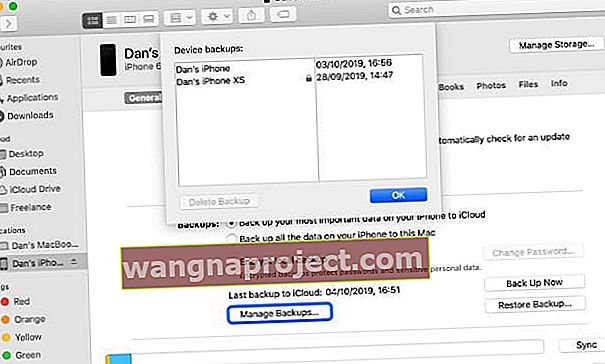 Găsiți copii de siguranță specifice din Finder și faceți clic cu butonul de control pentru a le afișa în Finder.
Găsiți copii de siguranță specifice din Finder și faceți clic cu butonul de control pentru a le afișa în Finder.
Învelire
Deși puteți șterge doar copiile de rezervă ale dispozitivului din folderul MobileSync / Backups de pe computer, nu vă recomandăm acest lucru. Pentru a vă asigura că nu ștergeți nicio copie de siguranță importantă, este întotdeauna mai bine să utilizați Finder sau iTunes pentru a vedea informațiile specifice de rezervă înainte de a elimina ceva!
Spuneți-ne în comentariile de mai jos dacă nu găsiți unde sunt stocate copiile de rezervă pentru iPhone, iPad sau iPod touch pe computerul dvs. Mac sau Windows. Vom fi siguri că vom face tot ce putem pentru a vă ajuta.


